این راهنما یک آموزش گامبهگام و کامل برای نصب و پیکربندی JetBackup 5 روی سروری با cPanel/WHM است. فرض میکنیم سرور شما دسترسی root دارد و سیستمعامل سازگار (معمولاً AlmaLinux یا CentOS/Rocky) نصب شده است.
برای نصب سی پنل شما می توانید از لایسنس اشتراکی cPanel/WHM استفاده نمایید.
پیشنیازها
– دسترسی root به سرور یا WHM.
– cPanel/WHM نصب و فعال.
– پورتهای مورد نیاز باز باشند (بسته به نیاز JetBackup و پروتکلهای انتقال).
– فضای دیسک کافی برای بستههای نصب و ذخیرهسازی بکاپ.
– حداقل نسخه نرمافزاری موردنیاز (مطابق مستندات JetBackup).
خلاصه معماری JetBackup 5
– JetBackup یک سیستم بکاپ و بازیابی برای cPanel است که از پلاگین WHM/cPanel بهره میبرد.
– شامل رابط گرافیکی در WHM و ابزارهای سیستم برای زمانبندی، نگهداری و بازیابی.
– پشتیبانی از مقصدهای مختلف: Local, Remote FTP/SFTP, S3-compatible, Wasabi و غیره.
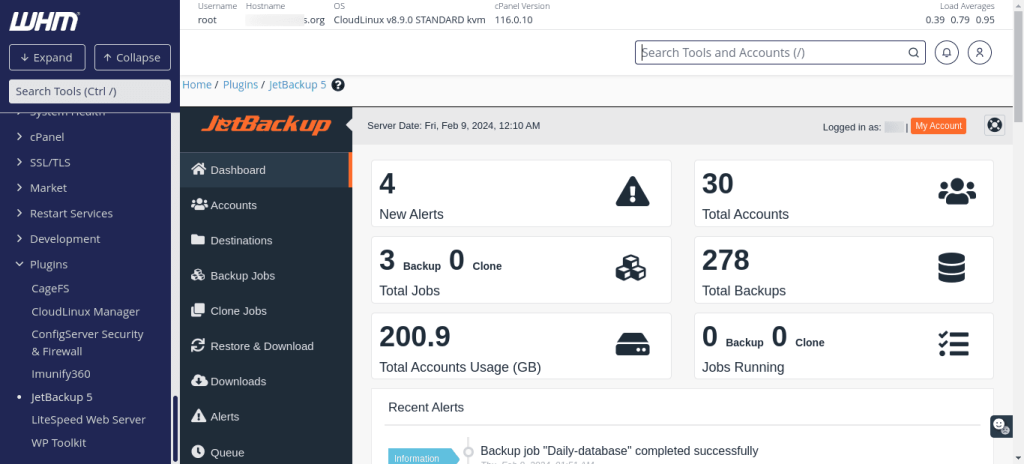
مرحله 1 — بهروزرسانی سیستم
- اتصال به سرور با SSH به عنوان root:
ssh root@your-server-ip
- بهروزرسانی بستهها:
yum update -y
یا در توزیعهای جدید:
dnf update -y
مرحله 2 — نصب پیشنیازهای cPanel/WHM
– اطمینان حاصل کنید cPanel فعال است و سرویسها در حال اجرا هستند:
systemctl status cpanel
– اگر فایروال فعال است، پورتهای مورد نیاز JetBackup (پورتهای معمول SFTP/FTP/HTTP/HTTPS و پورتهای سرویسهای مقصد) باز باشند. مثال برای firewalld:
firewall-cmd --add-service=https --permanent firewall-cmd --add-service=http --permanent firewall-cmd --reload
مرحله 3 — نصب JetBackup 5
– روش نصب رسمی JetBackup معمولاً از اسکریپت نصب خودکار یا مخزن RPM است. دستور متداول (بر اساس اسناد مرجع):
curl -sS https://repo.jetlicense.com/install.sh | bash
توجه: بسته به منبع رسمی ممکن است URL نصب تغییر کند؛ اگر URL بالا کار نکرد، از مستندات رسمی JetBackup یا لینک پشتیبانی cPanel استفاده کنید.
– یا نصب از طریق RPM (در صورتی که فایل بسته در اختیار دارید):
rpm -Uvh jetbackup5-*.rpm
– پس از نصب، سرویس JetBackup را راهاندازی کنید:
systemctl enable --now jetbackup5 systemctl status jetbackup5
مرحله 4 — فعالسازی پلاگین در WHM/cPanel
- وارد WHM با کاربر root شوید.
- به بخش “Plugins” یا جستجوی “JetBackup” بروید.
- اگر پلاگین نصب شده باشد، گزینه JetBackup 5 نمایش داده میشود؛ روی آن کلیک کنید تا پنل مدیریت JetBackup باز شود.
- در صورت نیاز، لایسنس وارد یا ثبت شود (بعضی نسخهها نیاز به لایسنس دارند؛ نسخه Community ممکن است محدودیتهایی داشته باشد).
مرحله 5 — تنظیمات اولیه در پنل JetBackup
#5.1 تنظیمات عمومی
– در بخش Settings:
– Backup Retention: تعداد بکاپهای نگهداریشده برای هر پلن را مشخص کنید.
– Concurrency: حداکثر تعداد کارهای بکاپ همزمان.
– Notifications: آدرس ایمیل ادمین برای دریافت هشدارها را تنظیم کنید.
#5.2 مقصد نگهداری بکاپ (Storage Destinations)
JetBackup از انواع مقصدها پشتیبانی میکند: Local, Remote FTP/SFTP, S3-compatible (مثل AWS S3, Wasabi), Rclone، NFS و غیره.
– افزودن مقصد SFTP:
- در JetBackup > Destinations > Add Destination > انتخاب SFTP.
- وارد کردن IP/Hostname، پورت (معمولاً 22)، نام کاربری و روش احراز هویت (رمز عبور یا کلید خصوصی).
- تست اتصال و ذخیره.
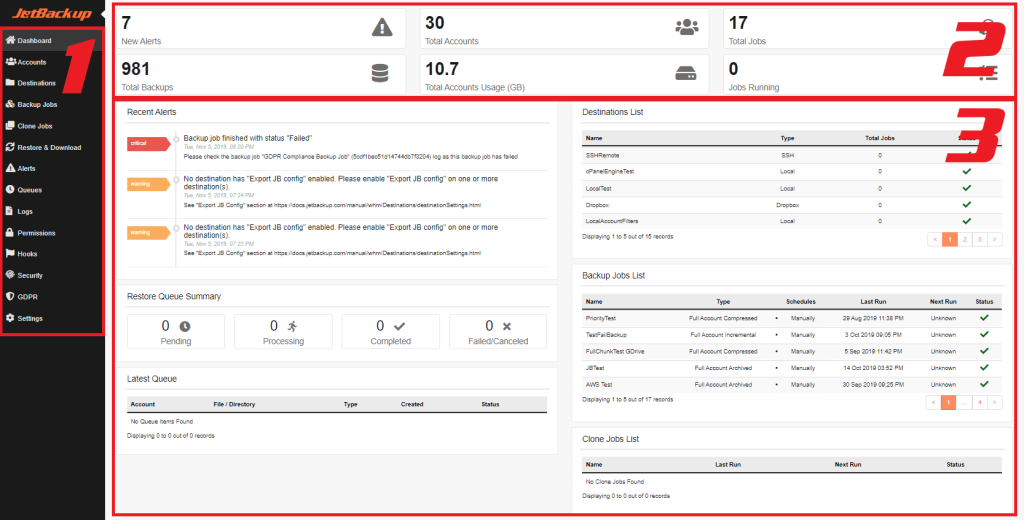
– افزودن مقصد S3 (مثال AWS S3 یا Wasabi):
- انتخاب S3 Destination.
- وارد کردن Access Key ID و Secret Key، Region و Bucket.
- تست اتصال و ذخیره.
– افزودن مقصد Local:
- تعیین مسیر محلی (مثلاً /backup/jetbackup_storage).
- تنظیم مجوزها و اطمینان از فضای کافی.
#5.3 تنظیم مجوزهای دسترسی فایلسیستم
– اطمینان از اینکه کاربر سرویس JetBackup به مسیرهای مقصد دسترسی نوشتن دارد:
chown -R jetbackup:jetbackup /backup/jetbackup_storage chmod -R 750 /backup/jetbackup_storage
مرحله 6 — ایجاد Backup Jobs (Job Templates و Schedules)
- در JetBackup > Jobs > Create New Job.
- انتخاب نوع بکاپ: Full Account, Home Directory, MySQL Database, Email, Incremental.
- انتخاب مقصد (Destination) که قبلاً تعریف شد.
- زمانبندی (Schedule): روزانه، هفتگی، ماهانه یا دلخواه. مثال:
– Full account backups: weekly (متناسب با فضای ذخیرهسازی).
– Incremental: daily.
- تنظیم نگهداری (Retention) برای هر Job.
- فعالسازی ایمیل اطلاعرسانی برای موفق/ناموفق بودن Job.
- ذخیره و اجرای دستی تستی (Run Now) برای اطمینان از عملکرد.
مرحله 7 — پیکربندی بکاپ دیتابیس و جداول
– JetBackup معمولاً از بکاپگیری MySQL/MariaDB پشتیبانی میکند. برای اطمینان:
– تنظیم دسترسی کاربر MySQL در صورت نیاز.
– بررسی مسیرهای dump و ابزارهای مورد نیاز (مثلاً mysqldump) نصب و در PATH قابلدسترس باشند.
مرحله 8 — تست بازیابی (Restore)
– همیشه یک یا چند تست بازیابی انجام دهید تا اطمینان حاصل شود بکاپها قابل بازیابی هستند.
- در JetBackup > Restores > Select restore type (مثلاً Full Account Restore).
- انتخاب بکاپ موردنظر و دکمه Restore.
- در محیط تست (در صورت امکان) بازیابی را انجام دهید نه روی محیط تولید تا ریسک تداخل کم شود.
- بررسی محتوا، دیتابیسها و ایمیلها بعد از بازیابی.
مرحله 9 — مدیریت فضا و پاکسازی (Maintenance)
– فعال کردن retention policies برای حذف خودکار نسخههای قدیمی.
– مانیتورینگ فضای مقصد با اسکریپت یا سیستم مانیتورینگ (Zabbix/Prometheus).
– زمانبندی jobهای نگهداری (prune/cleanup).
– بررسی لاگها:
tail -f /var/log/jetbackup/jetbackup.log
مرحله 10 — رفع خطاهای رایج
– خطاهای اتصال مقصد: بررسی نام کاربری/رمز یا کلید، پورت و فایروال.
– خطاهای مجوز فایل: اطمینان از مالکیت و دسترسی مناسب.
– خطاهای فضای دیسک: آزادسازی فضا یا افزایش ظرفیت.
– خطاهای زمانبندی یا concurrency: کاهش تعداد همزمان jobها یا زمانبندی در بازههای خلوت.
بهترین شیوهها (Best Practices)
– این سرویس ها بر روی سرور اختصاصی و سرور مجازی و سرور ابری قابل نصب می باشد.
– نگهداری حداقل یک مقصد Offsite (مثلاً S3 یا سرور SFTP در مکان جغرافیایی متفاوت).
– ترکیب Full و Incremental برای صرفهجویی در فضا و سرعت بازیابی.
– انجام بازیابی آزمایشی منظم (Quarterly یا Monthly).
– مانیتورینگ و هشدار برای شکستهای بکاپ.
– مستندسازی تنظیمات و مراحل بازیابی برای تیم پشتیبانی.
امنیت
– استفاده از اتصالهای رمزنگاریشده (SFTP، HTTPS، S3 over TLS).
– استفاده از کلیدهای SSH برای اتصالهای مقصد بهجای رمز عبور.
– محدود کردن دسترسی به کنسول WHM/JetBackup به IPهای مجاز یا از طریق VPN.
– نگهداری لایسنسها و کلیدهای API در محل امن.

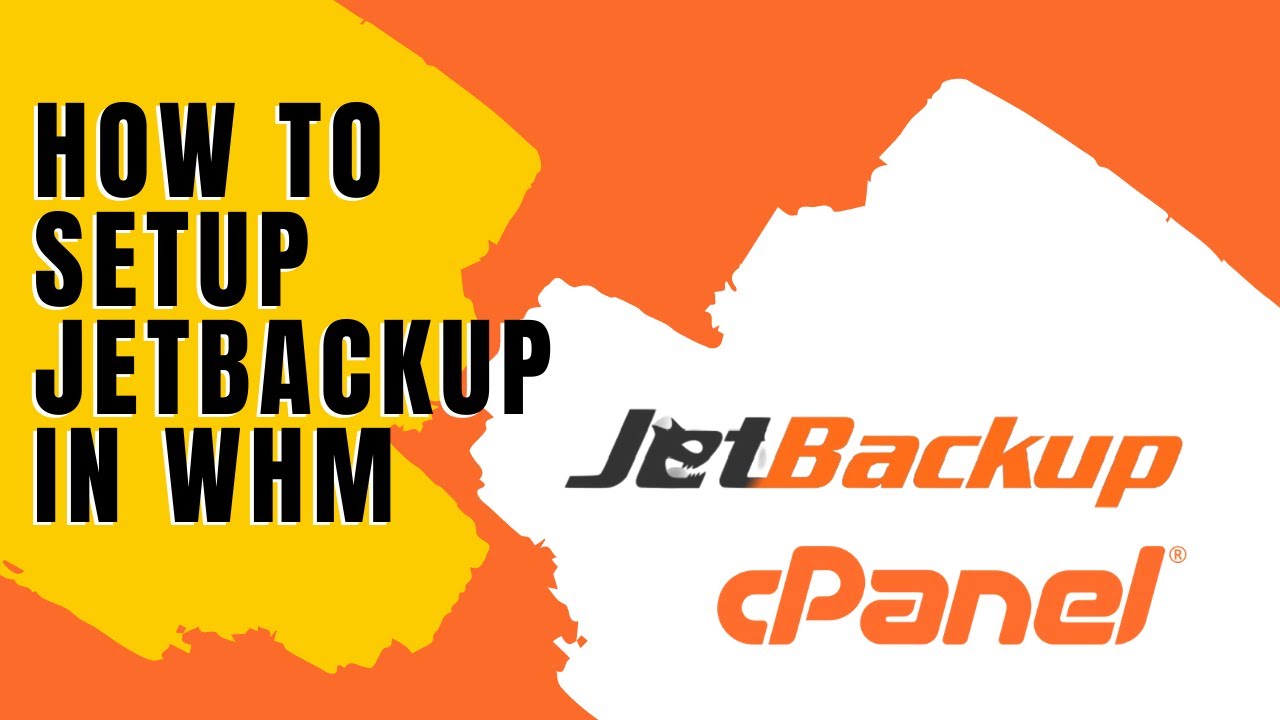
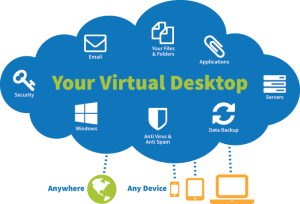

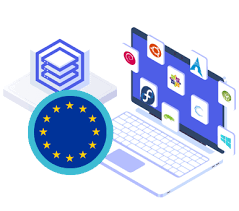
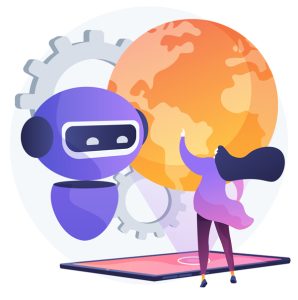
قوانین ارسال دیدگاه
لطفاً در ارسال دیدگاه از کلمات مناسب استفاده کنید. ارسال اسپم ممنوع است.